手机怎么设置安卓小图标
更新时间:2024-09-18 09:35:43来源:汉宝游戏浏览量:
在如今的移动设备中,手机已经成为我们生活中不可或缺的工具,而在使用安卓系统的手机时,如何设置小图标和调整图标大小成为了许多用户关注的问题。通过简单的操作,我们可以轻松地调整手机上的小图标大小,使得界面更加清晰和易于操作。接下来我们将介绍如何在安卓系统中设置小图标以及调整图标大小的方法,让您的手机界面焕然一新。
安卓系统如何调整图标大小
操作方法:
1.如下图是我手机原本的图标的大小,现在我要更改一下图标的大小。
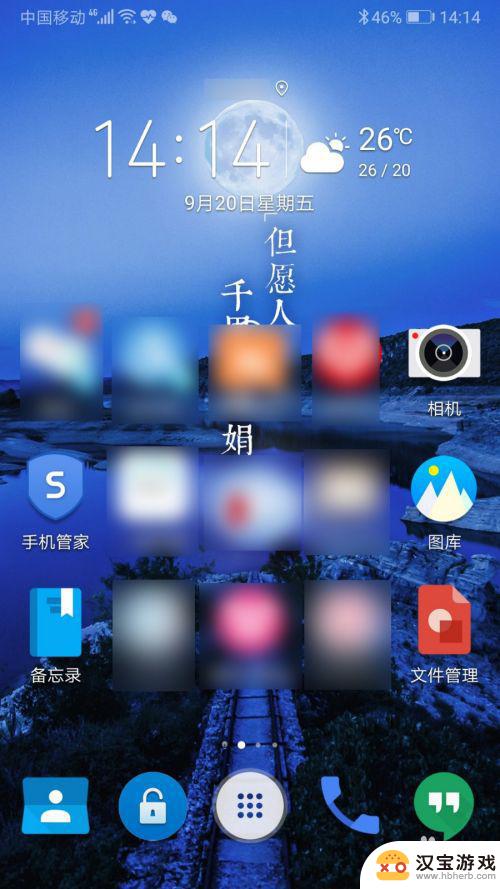
2.从屏幕顶部向下滑,调出通知栏,然后点击右上角的齿轮按钮。
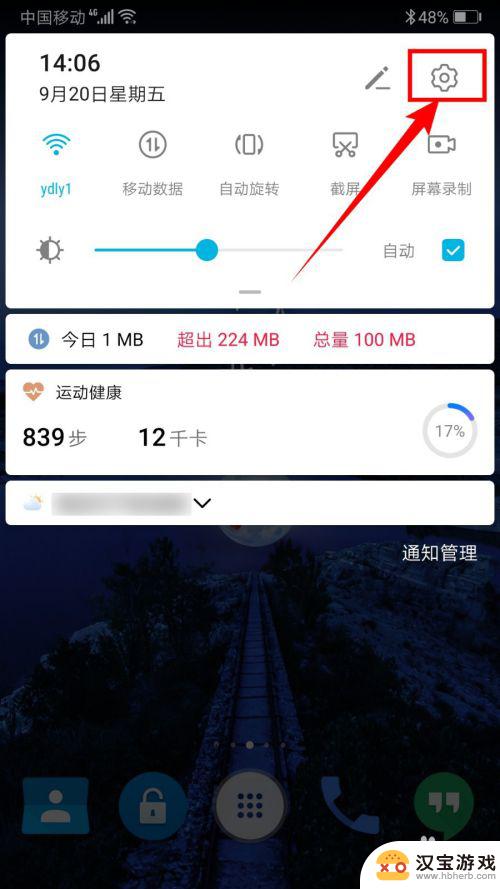
3.在打开的“设置”页面中,点击【显示】。
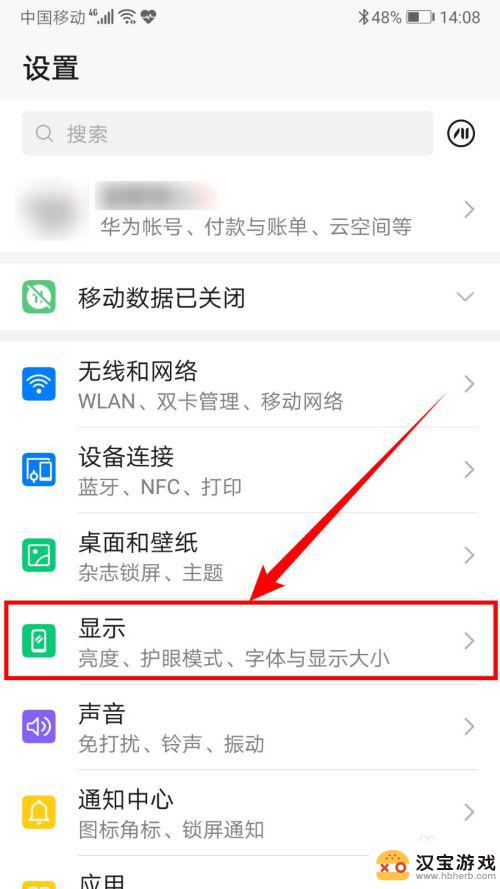
4.在打开的“显示”页面中,点击最下面位置的【简易模式】。
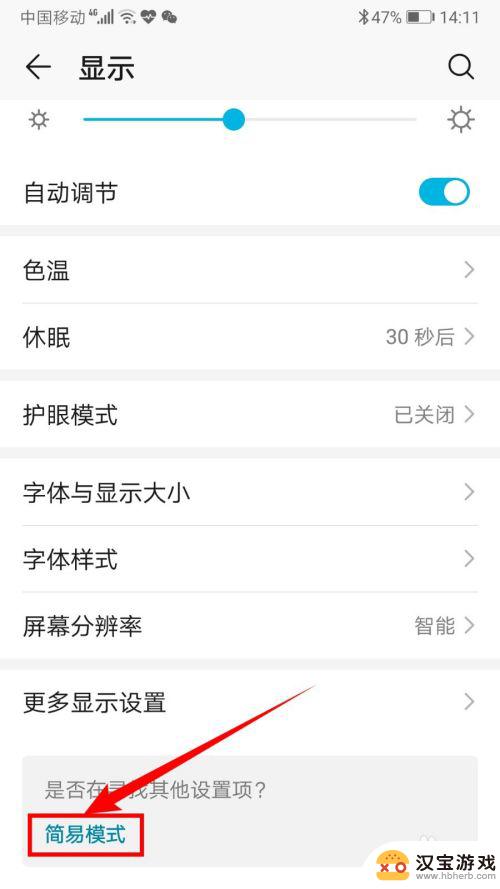
5.在打开的“简易模式”页面中,点击【应用】按钮,开启简洁模式。
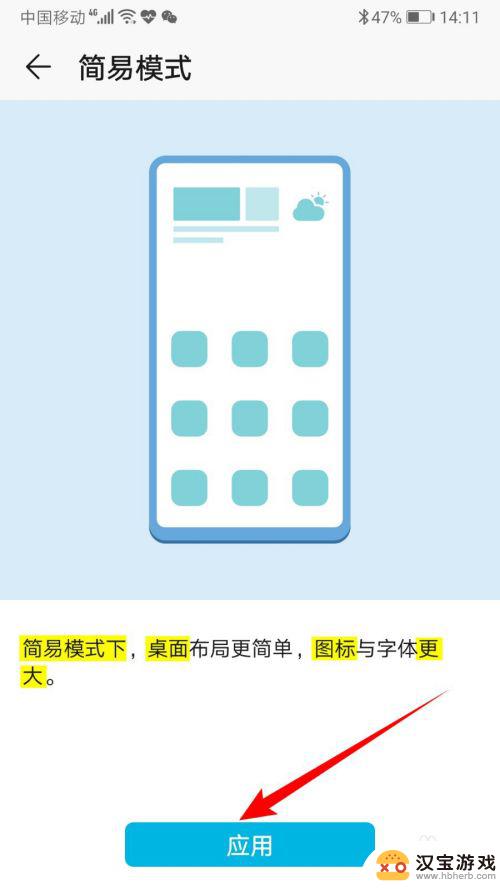
6.回到桌面,可以看到桌面图标和字体都变大了许多。桌面图标也重新进行了排列,如下图所示:
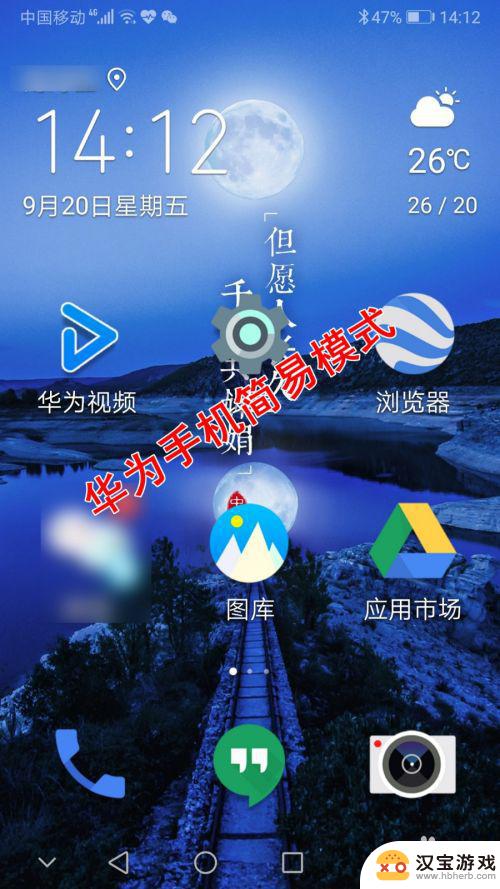
7.若要退出简易模式,只要在“设置”页面中,点击【退出简易模式】,即可返回到原来的界面。(简易模式的设置页面也变得和原来不同了,图标和字体都变大了)
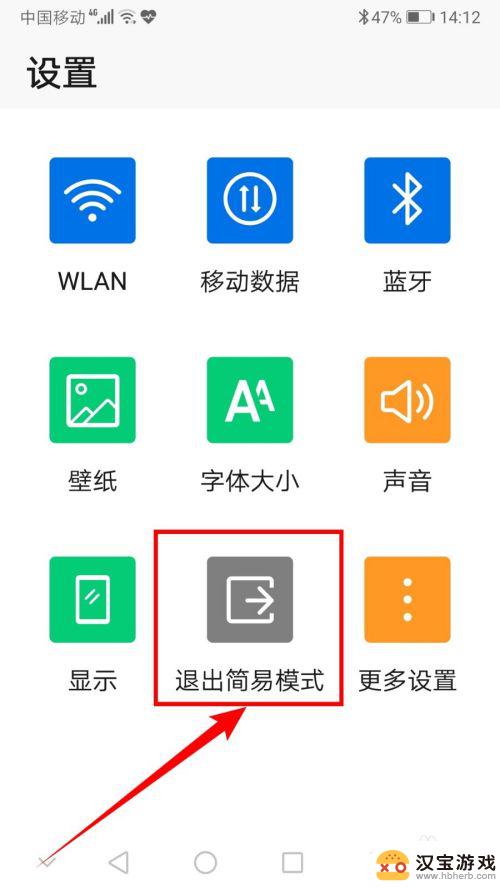
以上就是手机怎么设置安卓小图标的全部内容,如果遇到这种情况,你可以根据小编的操作来解决,非常简单快速,一步到位。
- 上一篇: 怎么查看手机缴费日期
- 下一篇: 苹果手机摄像头偷偷自动开启
热门教程
最新手机软件
- 1
- 2
- 3
- 4
- 5
- 6
- 7
- 8
- 9
- 10
















